Cómo usar el escritorio remoto de Mac a Windows
Publicado: 2022-03-29Si tiene una empresa con varios empleados, algunos de sus trabajadores inevitablemente usarán computadoras Apple en casa y computadoras Windows en el trabajo, lo que requerirá una conexión de escritorio remota. La tecnología de escritorio remoto le permite controlar una computadora desde otra de forma remota y se está volviendo cada vez más común.
Es posible usar el escritorio remoto de Mac a Windows de manera simple y a través de algunos de los mejores programas de escritorio remoto disponibles. Compilamos esta guía sobre cómo usar el escritorio remoto de Mac a Windows a continuación, así como otras guías que describen cómo usar el escritorio remoto en Mac y cómo usar el escritorio remoto en Windows 10.
Cómo usar el escritorio remoto de Mac a Windows: Preparación
Para preparar su PC con Windows para una conexión de escritorio remoto, inicie sesión y navegue hasta el menú Inicio. En el menú Inicio, busque Panel de control. Vaya a la pestaña Sistema y seguridad y haga clic en "Permitir acceso remoto" debajo del encabezado Sistema.

En la ventana emergente resultante, haga clic en la pestaña Remoto. Cerca de la parte inferior, bajo el encabezado Escritorio remoto, verá un botón de radio con la etiqueta "Permitir conexiones remotas a esta computadora". Haga clic en él para habilitar un segundo botón de radio, que le preguntará si desea permitir conexiones remotas solo desde computadoras que ejecutan escritorio remoto con autenticación de nivel de red (NLA).
Le recomendamos que active este botón. NLA proporciona una segunda capa de seguridad cuando se conecta a su PC con Windows desde su Mac. Esta capa de seguridad dificulta que los piratas informáticos tomen el control de su computadora a través de una conexión maliciosa de escritorio remoto. Obtenga más información sobre cómo la autenticación fuerte protege contra el ransomware para ver por qué esa seguridad es tan importante.
También puede configurar su acceso remoto para que esté disponible solo para usuarios específicos si lo desea. De forma predeterminada, cualquier persona con una cuenta de nivel de administrador puede acceder a su PC de forma remota. Si va a cambiar esto, haga clic en el botón "Seleccionar usuarios" en la esquina inferior derecha de la pestaña Remoto.

Ahora debería ver una ventana emergente y un botón "Agregar". Haga clic en él para abrir una lista de todas las cuentas de usuario en esta PC y agregue a quien desee. Presiona "OK" para salir cuando estés satisfecho con los permisos de usuario.
Una vez que esté satisfecho con la configuración de su escritorio remoto, diríjase a su Mac para comenzar la configuración de su conexión de escritorio remoto.
Configuración inicial
Paso 1: elija un programa de escritorio remoto que funcione en Mac y Windows
Necesitará un programa que sea compatible tanto con Mac como con Windows, ya que deberá ejecutarlo en ambas computadoras para establecer una conexión.
Recomendamos Zoho Assist, ya que es compatible con Windows y Mac. Tiene una versión gratuita para particulares y pequeñas empresas, y una versión de pago para empresas que quieren escalar, por lo que es adecuado para todos. También ofrece acceso atendido y desatendido.
Alternativamente, si tiene un presupuesto limitado, eche un vistazo a nuestra lista del mejor software de escritorio remoto gratuito.
En su Mac, vaya a la página de inicio de Zoho (solo Zoho, no Zoho Assist) y luego haga clic en "Registro gratuito" en la esquina superior derecha.
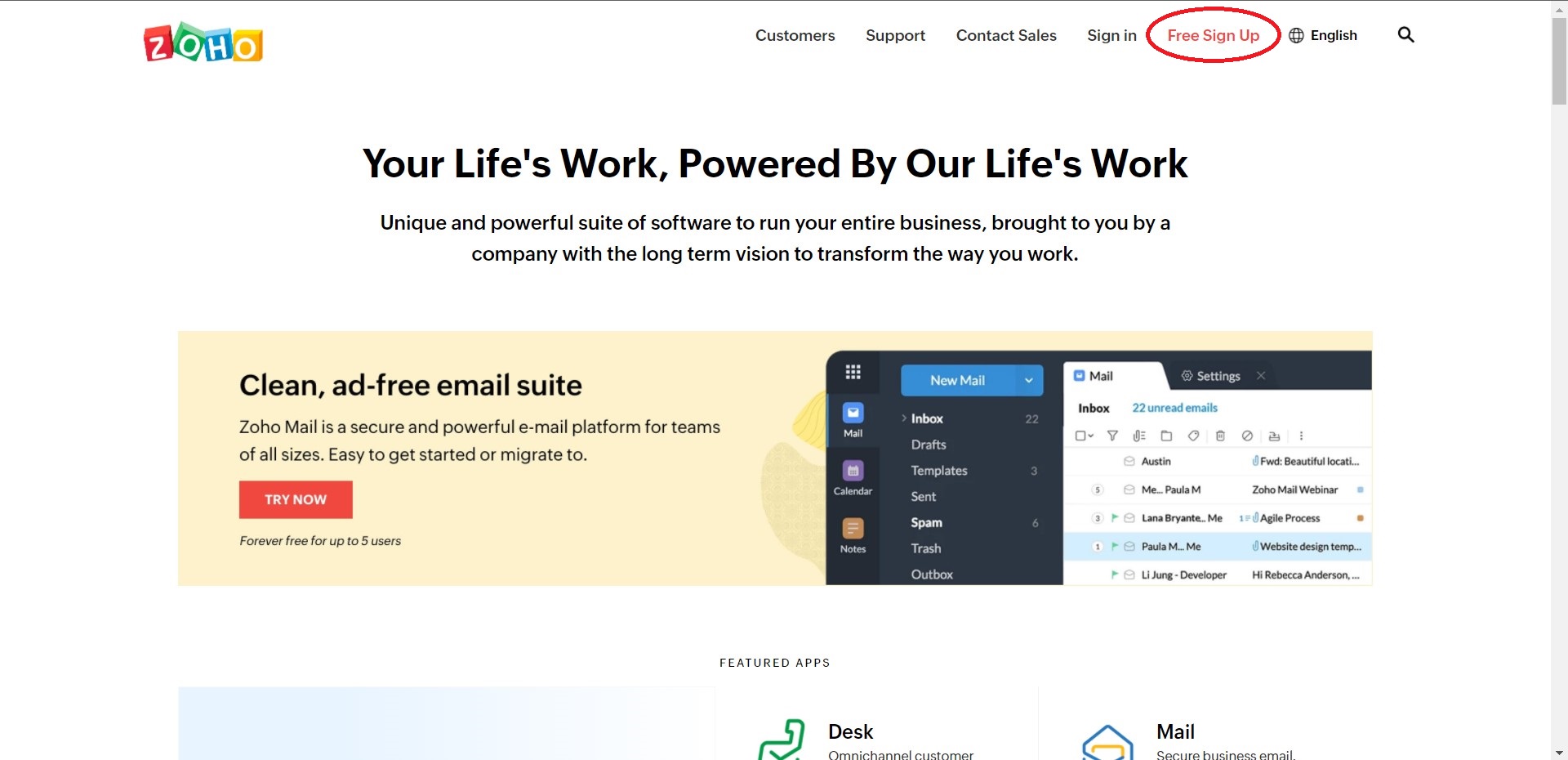
En la siguiente ventana, puede crear una cuenta desde cero con un correo electrónico y una contraseña, o usar sus credenciales de inicio de sesión existentes de Google, LinkedIn o Microsoft Office 365. En la siguiente pantalla, seleccione su país/región y especifique su estado si vives en los estados unidos
Una vez que haya creado su cuenta, Zoho lo llevará automáticamente a una página de sus aplicaciones más populares, con Zoho Assist destacado en la lista. Haga clic en él para continuar.

Paso 3: configure Zoho Assist en su Mac
En la siguiente pantalla, presione el botón rojo en el medio que dice "Acceder a Zoho Assist". A continuación, haga clic en "Iniciar prueba de 15 días para comenzar". No se preocupe por perder su cuenta de Zoho después de 15 días. Volverá automáticamente a la versión gratuita al final del período de prueba, a menos que compre un plan pago antes de que eso suceda.
Ahora ha vinculado Zoho Assist a su cuenta de Zoho. Deberías ver una pantalla que se parece a esto:

Siéntase libre de reservar una sesión de capacitación gratuita si usted o su equipo desean obtener más información sobre el programa. Mientras tanto, el siguiente paso es configurar el acceso atendido o desatendido.
Hay dos tipos de acceso a escritorio remoto: asistido y desatendido . Ambos se pueden usar para configurar una conexión de escritorio remoto en un abrir y cerrar de ojos, pero el acceso asistido está diseñado específicamente para soporte técnico, compartir pantalla durante presentaciones y otras tareas en las que otra persona usa activamente la computadora mientras usted está conectado.
El acceso desatendido es todo lo contrario. Le permite acceder a su PC con Windows desde su Mac en cualquier momento, incluso cuando la PC está apagada, en algunos casos. Antes de configurar su cuenta de Zoho, considere qué tipo de acceso tiene más sentido para usted.

Para continuar con la configuración del acceso desatendido, siga leyendo. De lo contrario, salte a las instrucciones para el acceso asistido.
Acceso desatendido
Paso 1: Elija su método de configuración preferido
Con acceso desatendido, podrá conectarse a su PC en cualquier momento iniciando sesión en su Mac y habilitando una conexión remota. Su PC debe estar encendida y conectada a Internet para que esto funcione. Sin embargo, puede evitar esto utilizando la función Wake-on-LAN; más sobre esto más adelante.
Hay tres formas de configurar el acceso desatendido: compartir un enlace de implementación, descargar el instalador o implementación masiva. Vaya al subpaso correspondiente para obtener instrucciones sobre cada tipo de configuración.
Para usar el enlace de implementación, copie el enlace a su portapapeles y envíelo manualmente a un usuario en su PC, o presione "Compartir" para enviarlo por correo electrónico a un usuario en su PC. También puede enviárselo por correo electrónico y caminar hasta su PC para configurarlo. En cualquier caso, usted o quienquiera que esté usando su PC debe hacer clic en el enlace. Verá una pantalla que se ve así:
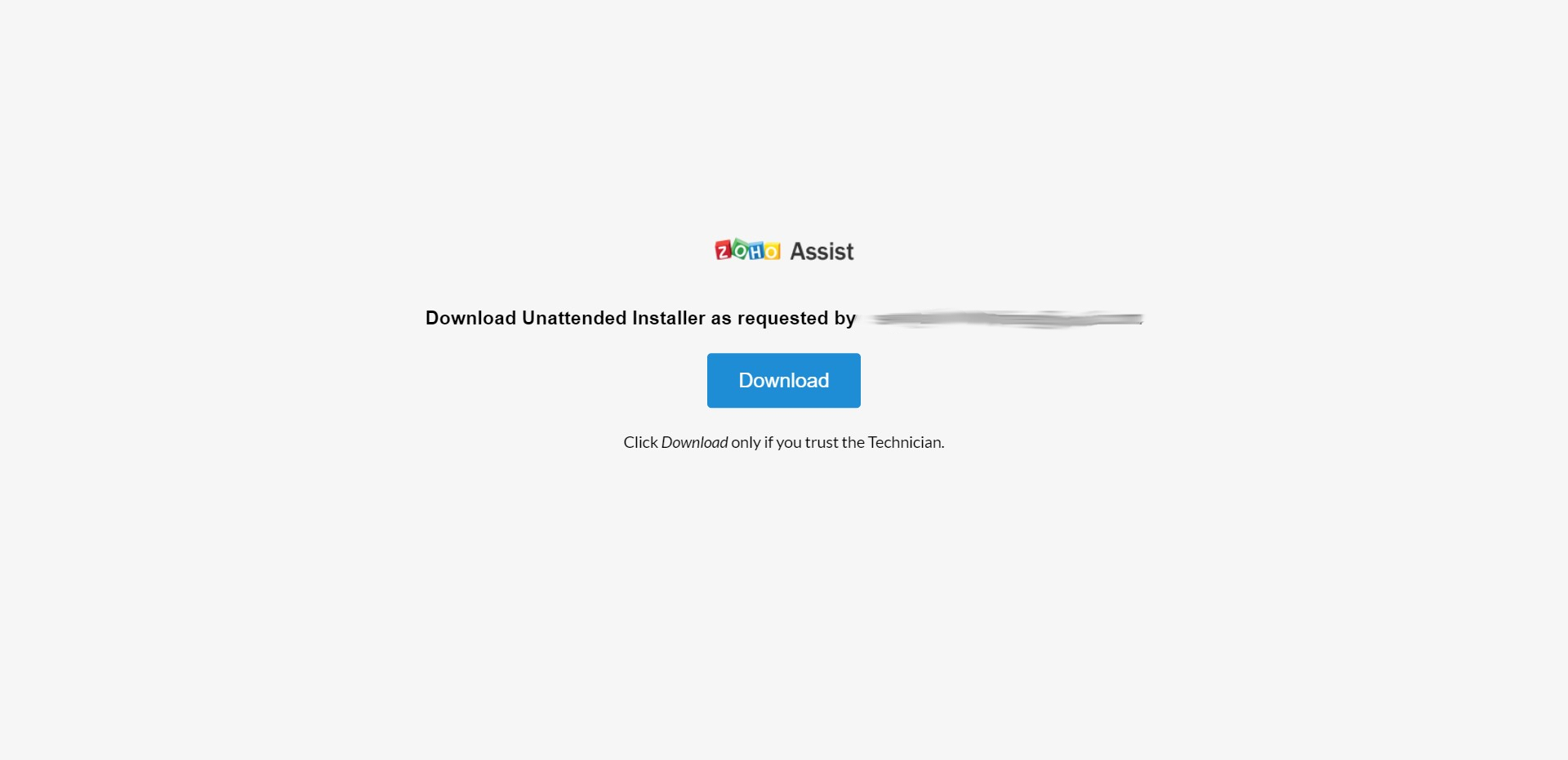
Haga clic en "Descargar", luego marque la casilla que indica que sabe que está configurando la PC para el acceso desatendido. Acepte el acuerdo de licencia y presione "Instalar". Una vez que se complete el proceso de instalación, verá un mensaje emergente que indica que su computadora se ha configurado correctamente para el acceso desatendido.
Abra su PC y navegue hasta el sitio web de Zoho, luego inicie sesión como lo hizo en la Mac. Vaya a la pestaña "Acceso desatendido" y descargue el instalador. Ejecute el instalador y marque la casilla que indica que sabe que está configurando su PC para el acceso desatendido. Acepte el acuerdo de licencia y haga clic en el botón "Instalar". Recibirá un mensaje emergente que indica que su PC está configurada para el acceso desatendido una vez que se complete el proceso de instalación.
La instalación a través de un enlace está bien si tiene una o solo unas pocas PC. Si su organización tiene decenas o cientos de PC, necesitará una forma más eficiente de instalar el acceso desatendido a través de Zoho Assist en todas ellas a la vez. Póngase en contacto con un profesional de TI si desea optar por esta opción, ya que requiere una cierta cantidad de conocimientos técnicos.
Si sabe lo que está haciendo, hay tres formas de configurar la implementación masiva: mediante un distribuidor, la implementación de un objeto de política de grupo (GPO) o la herramienta nativa de Zoho. Haga clic en la opción adecuada en la pestaña "Acceso desatendido" en "Implementación masiva" para comenzar y lea las instrucciones de Zoho si usted o su equipo se atascan.
Una vez que haya configurado el acceso desatendido a su PC mediante el método que elija, vuelva a su Mac. Vuelva a iniciar sesión en Zoho y haga clic en la pestaña "Acceso desatendido". Cierre la ventana de implementación y debería ver su PC en la lista de dispositivos.
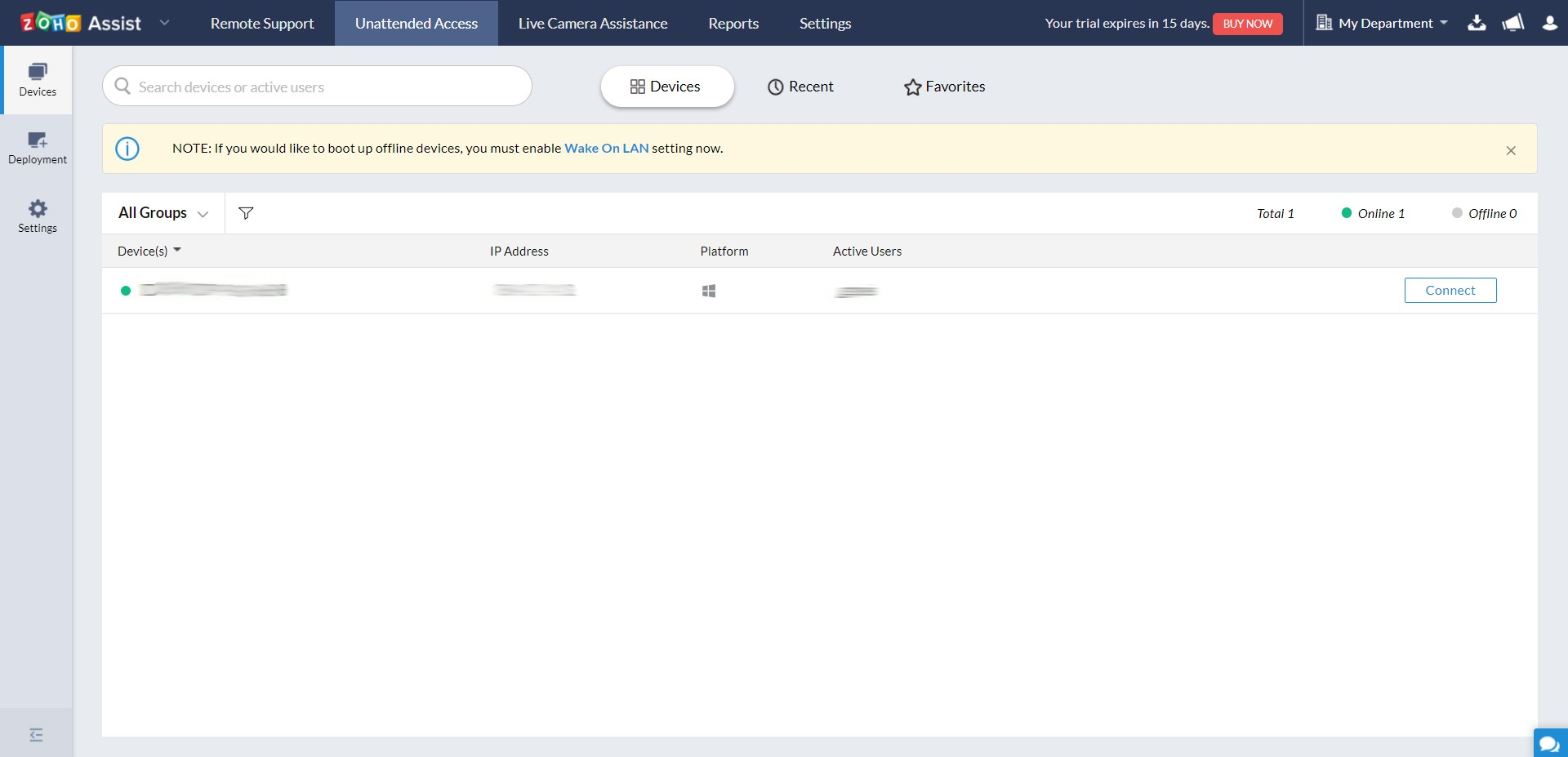
Si está encendido y conectado a Internet, verá su PC en la lista de dispositivos en línea, con un punto verde que indica que está disponible para una conexión de escritorio remoto. Haga clic en "Conectar" para comenzar su sesión remota. Ahora tendrá control remoto completo de su PC con Windows desde su Mac.
Con Wake-on-LAN, puede encender su PC de forma remota desde su Mac, lo que le permite iniciar una sesión de escritorio remoto incluso si su PC está apagada. Para comenzar, asegúrese de que su PC esté encendida, conectada a Internet y que tenga un estado en línea verde junto a ella en la pestaña "Dispositivos".
Vaya a la pestaña Configuración a la izquierda y haga clic en "Wake-on-LAN". Marque la casilla de verificación "Habilitar Wake-on-LAN" para habilitar esta función.
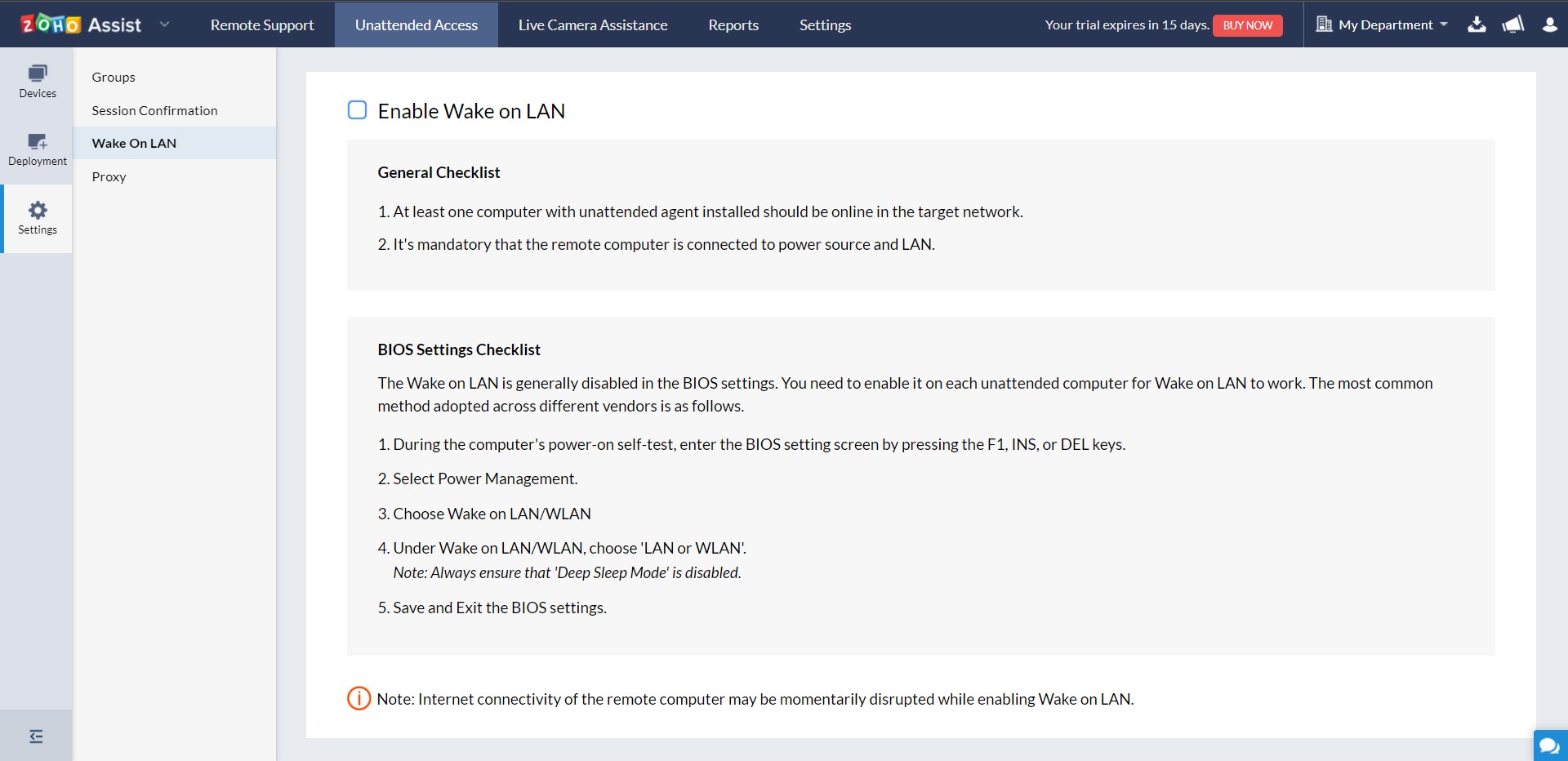
Paso 4 (opcional): habilite Wake-on-LAN en BIOS
Algunas PC tienen Wake-on-LAN deshabilitado en el BIOS de forma predeterminada, en cuyo caso no funcionarán con Wake-on-LAN incluso después de habilitarlo en Zoho. Para solucionar esto, vaya a Configuración en su PC y haga clic en "Actualización y seguridad". Haga clic en "Recuperación", luego haga clic en el botón "Reiniciar ahora" en "Inicio avanzado". Su PC se reiniciará y abrirá un menú de opciones especiales.
Vaya a Solucionar problemas > Opciones avanzadas > Configuración de firmware UEFI. Su PC se reiniciará nuevamente y abrirá la pantalla de configuración del BIOS. Vaya a Administración de energía > Wake on LAN/WLAN en la configuración del BIOS. Elija LAN o WLAN, luego haga clic en "Guardar y salir".
Su PC se reiniciará nuevamente y Wake-on-LAN ahora debería estar habilitado.
acceso asistido
Paso 1: configurar y conectar
El acceso asistido es mucho más rápido de configurar que el acceso desatendido, pero solo funciona mientras hay alguien usando activamente su PC. Para habilitarlo, inicie sesión en Zoho Assist en su Mac y haga clic en la pestaña "Soporte remoto".
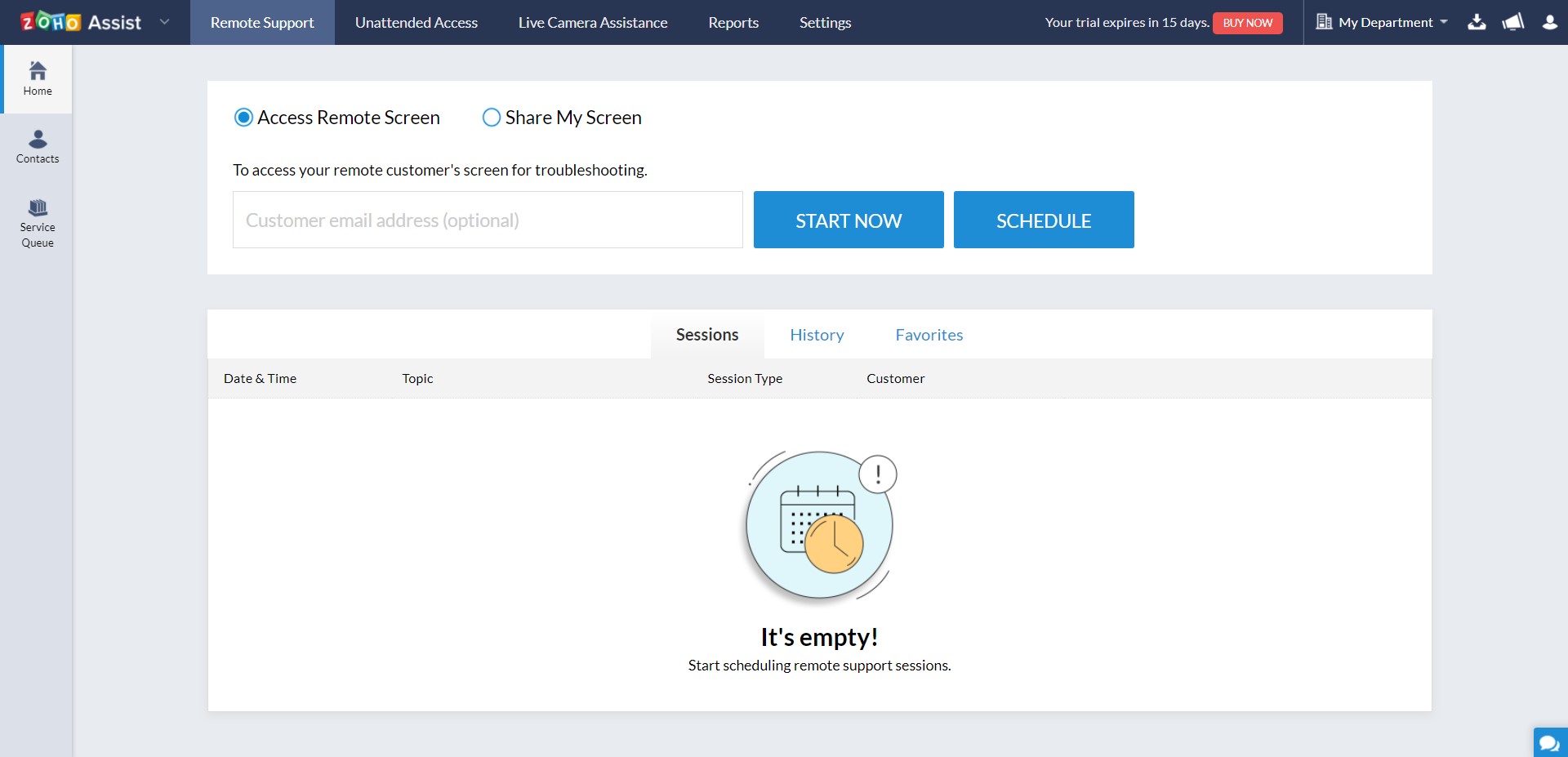
Asegúrese de que el botón de radio "Acceder a la pantalla remota" esté seleccionado antes de continuar. Escriba el correo electrónico del usuario de la PC en el campo de dirección de correo electrónico del cliente y haga clic en "Comenzar ahora". El usuario de la PC debe recibir un correo electrónico invitándolo a unirse a una sesión de escritorio remoto.
Una vez que hagan clic en "Unirse a la sesión", verán otra pantalla que les pedirá que descarguen un archivo .exe. Después de descargar el archivo y presionar "Unirse" una vez más, podrá acceder a su PC de forma remota desde su Mac.
Escritorio remoto de Mac a Windows: resumen
Ahora conoce dos métodos para conectar una Mac a una PC con Windows usando un escritorio remoto. Si bien usamos Zoho Assist, muchos otros programas de escritorio remoto también son compatibles en múltiples plataformas, incluidos TeamViewer, RemotePC y Splashtop Business.
Lectura adicional sobre escritorios remotos
Para comprender mejor el software de escritorio remoto en general, consulte nuestros explicadores que cubren diferentes protocolos, incluidos XRDP, VNC y RDP; así como nuestras discusiones que describen qué es TeamViewer, qué es AnyDesk y qué es Chrome Remote Desktop.
También cubrimos cómo usar Microsoft Remote Desktop Connection y cómo configurar Chrome Remote Desktop; para aquellos con una máquina Linux, hemos cubierto el mejor escritorio remoto para Linux y también cómo usar un escritorio remoto en Ubuntu.
Asegúrese de leer acerca de cómo las tecnologías de acceso remoto también reducen la carga del personal de TI.
